您好,登录后才能下订单哦!
这篇文章给大家分享的是有关微信小程序中实现日期选择器的示例分析的内容。小编觉得挺实用的,因此分享给大家做个参考,一起跟随小编过来看看吧。
微信小程序 选择器(时间,日期,地区)
微信小程序 开发由于本人最近学习微信小程序的开发,根据自己的实践结果整理了下结果,对日期选择器,时间选择器,地区选择器做的实例,有不对的地方,希望大家指正。
用微信封装好的控件感觉很好,为我们开发人员省去了很多麻烦.弊端就是不能做大量的自定义.今天试用了选择器.
上gif:
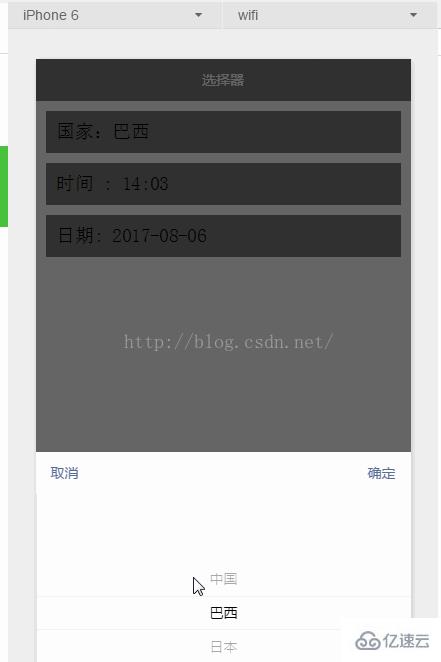
上代码:
1.index.js
//index.js
//获取应用实例
var app = getApp()
Page({
data: {
date: '2016-11-08',
time: '12:00',
array: ['中国', '巴西', '日本', '美国'],
index: 0,
},
onLoad: function () {
},
// 点击时间组件确定事件
bindTimeChange: function (e) {
this.setData({
time: e.detail.value
})
},
// 点击日期组件确定事件
bindDateChange: function (e) {
this.setData({
date: e.detail.value
})
},
// 点击国家组件确定事件
bindPickerChange: function (e) {
this.setData({
index: e.detail.value
})
}
})
2.index.wxml
[html] view plain copy
<!--index.wxml-->
<view class="section" style="background:#787878;margin:20rpx;padding:20rpx">
<picker bindchange="bindPickerChange" value="{{index}}" range="{{array}}">
<view class="picker">
国家:{{array[index]}}
</view>
</picker>
</view>
<view class="section" style="background:#787878;margin:20rpx;padding:20rpx">
<picker mode="time" value="{{time}}" start="09:01" end="21:01" bindchange="bindTimeChange">
<view class="picker">
时间 : {{time}}
</view>
</picker>
</view>
<view class="section" style="background:#787878;margin:20rpx;padding:20rpx">
<picker mode="date" value="{{date}}" start="2015-09-01" end="2017-09-01" bindchange="bindDateChange">
<view class="picker">
日期: {{date}}
</view>
</picker>
</view>①普通选择器
选择器用mode来区别,默认是普通选择器,e.detail.value拿到的值是选择了项的索引index,再通过array拿到值.在data里面做初始化的时候,将备选项加入array即可.
选择时触发bindPickerChange事件,获取index.
②时间选择器
mode = time时,是时间选择器.start,end分别是有效时间范围的开始和结束.格式hh:mm
选择时触发bindTimeChange事件,获取time.
③日期选择器
mode = date时,是时间选择器.start,end分别是有效日期范围的开始和结束.格式yyyy-MM-dd
选择时触发bindDateChange事件,获取date
感谢各位的阅读!关于“微信小程序中实现日期选择器的示例分析”这篇文章就分享到这里了,希望以上内容可以对大家有一定的帮助,让大家可以学到更多知识,如果觉得文章不错,可以把它分享出去让更多的人看到吧!
免责声明:本站发布的内容(图片、视频和文字)以原创、转载和分享为主,文章观点不代表本网站立场,如果涉及侵权请联系站长邮箱:is@yisu.com进行举报,并提供相关证据,一经查实,将立刻删除涉嫌侵权内容。